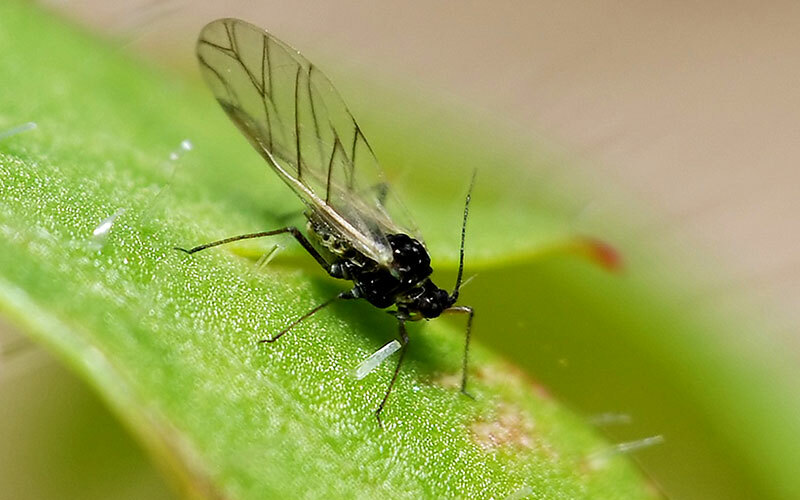- Zelfreinigend - hoe realistisch is het?
- Hoe vaak moet ik het stof reinigen?
- Voorbereiding
- Preventieve maatregelen
u uw systeem op virussen, in je laptop de meest dringende vermogenscomponenten scannen, meerdere malen afgebroken Windows, maar kan niet ontdoen van de "remmen" en hangt op het werk? Hoogstwaarschijnlijk ligt het probleem precies waar je niet keek. In de laptop kan ophopen stof, waarvan de aanwezigheid in grote hoeveelheden en oververhitting van het koelsysteem, wat leidt tot een "lag" veroorzaken. In dit artikel zullen we populaire methoden beschrijven om dit probleem te bestrijden. Dus gaan we verder: hoe de laptop thuis van stof te reinigen.
naar de inhoud ↑Zelfreinigend - hoe realistisch is het?
Is het überhaupt mogelijk om de laptop zelf schoon te maken van stof om niet te breken? Dat kan! Het volstaat om een paar tools en toegang tot internet bij de hand te hebben.
Er zijn twee verschillende manieren om de laptop te reinigen: oppervlak en diep. Deze woorden spreken voor zich. De eerste methode impliceert niet de montage en demontage van het apparaat, en de tweede methode is het tegendeel.
naar de inhoud ↑Hoe vaak moet ik het stof reinigen?
Het is het niet waard om het te bouwen. De periodiciteit is afhankelijk van verschillende factoren: situatie, configuratie, stabiliteit van het werk.
overwegen theoretisch mogelijk schema:
- Als er zich stof ophoopt rond vaak: "schoonmaken", de laptop is de moeite waard om tijd in 6 maanden.
- ventilatorbladen zijn bevestigd aan stofdeeltjes zich zelfs in de schone kamer, dus het is aan te raden om de koeler minstens één keer in 3 maanden schoon te maken.
- Algemene reiniging wordt aangeraden om minstens eens per 3 jaar te oefenen.
Belangrijk! Wanneer te beginnen? Als uw laptop begon te onnatuurlijk langzaam te werken en warmt op, zelfs als je niet overbelasten kunt u rubberen handschoenen te dragen en maak je klaar voor het reinigen.
om de inhoud ↑Voorbereiding Eerst moet je een set van tools te krijgen voor het uitvoeren van de procedure:
- verschillende schroevendraaiers;
- wattenstaafjes;
- -koelpasta( als u weet hoe u het moet toepassen);
- -tang;
- -motorolie;
- elk plat plastic ding.
methode
Surface Notebook reinigen van stof, zonder het te breken? Gewapend met wattenstaafjes en zoek naar plaatsen waar zich stof verzamelt. Meestal hoopt zich stof op tussen de gaten in het ventilatiesysteem. Verwijder met behulp van stokjes al het stof van daar en blaas het met een stofzuiger( bij gemiddeld vermogen).
Belangrijk! Deze methode is heel eenvoudig en vereist geen speciale ervaring.

Dieptereiniging
doorweken "kop" aan de schoonmakers, in de letterlijke zin van het woord. Deze methode vereist een minimale kennisbasis over de onderdelen van de notebook en hun geschatte locatie in de behuizing.
Belangrijk! Als u de laptop voor de eerste keer uit elkaar te halen, moet u foto's van de locatie van de laptop componenten nemen in elke fase van de procedure. Dit zal u toelaten om het proces van het bouwen van een laptop te vergemakkelijken.
Klaar? Laten we doorgaan:
- Het toetsenbord verwijderen. In verschillende modellen gebeurt dit op verschillende manieren. Wees geduldig en voorzichtig in deze kwestie.
- Verwijder de batterij en verwijder de achterklep. Gewoonlijk wordt het vastgehouden door verschillende schroeven, die u kunt losschroeven met een kleine kruisvormige schroevendraaier.
- Voordat je naar binnen klimt, trek je de statica uit en raak je het ijzeren voorwerp aan. Maar het is het beste om in handschoenen te werken.
- Moeilijk bereikbare plaatsen worden effectief gereinigd met wattenstaafjes. Grote effectiviteit geeft alcohol, die de stokken kan bevochtigen.
- Het meeste vuil verzamelt zich in het koelsysteem. Het loskoppelen van de ventilatoren is net zo eenvoudig als het verwijderen van de kap. Reinig de ventilatorbladen met een doek die vooraf in alcohol is gedrenkt. Ervaren gebruikers adviseren om de rotor van de koeler te smeren met motorolie.
- De radiator moet meer tijd krijgen, omdat dit deel zorgt voor warmteafvoer.
- Verwijder voorzichtig de radiator en verwijder het oude koelpasta met een droge doek. We maken alles grondig schoon van stof.
- Vergeet niet om alle componenten op betrouwbare wijze op hun plaats te installeren.
Belangrijk! Wees voorzichtig en attent bij het reinigen van elektronische componenten. Overmatige inspanningen kunnen leiden tot de vorming van defecten, wat tot falen leidt.
Welnu dan. Ook met grondige reiniging zijn we erin geslaagd. Na de laatste fase is het echter wenselijk om een nieuwe koelpasta toe te passen, maar het wordt niet aanbevolen voor beginnende gebruikers om het zelf te doen.
naar de inhoud ↑Preventieve maatregelen
Algemene reiniging kan lange tijd worden uitgesteld als u de volgende tips volgt:
- Plaats de laptop alleen op een schoon oppervlak. Gebruik geen kussens en dekens, omdat de meeste modellen koelers van onderen hebben en de inlaat gemakkelijk verstopt kan raken.
- Als het tempo van uw leven het u niet mogelijk maakt om een maaltijd aan de computer te vermijden, probeer dan voorzichtig te zijn met het apparaat: morst geen vloeistof en strooi geen chips op het toetsenbord.
- Schakel het apparaat altijd uit of zet het in de slaapstand.
- Het is een goed idee om een bus met perslucht te hebben die af en toe de ventilatieopeningen van de laptop kan blazen.
Belangrijk! Er zijn speciale apparaten die in veel winkels met apparatuur worden verkocht. Ze kunnen helpen schoon te houden: kleine stofzuigers, aangedreven door een USB-kabel, externe koelsystemen en nog veel meer.
Nu weet u hoe u uw laptop thuis kunt stofvrij maken. De gebruikstips helpen u bij het vermijden van regelmatige interferentie in het apparaat. Houd de kamer waarin u de laptop gebruikt, schoon, blaas hem vaker uit. Wees alert op je apparaat. Deze houding helpt problemen in de toekomst te voorkomen. Veel succes!